原图

效果图

1、打开原图复制一个图层,然后隐藏背景显示。
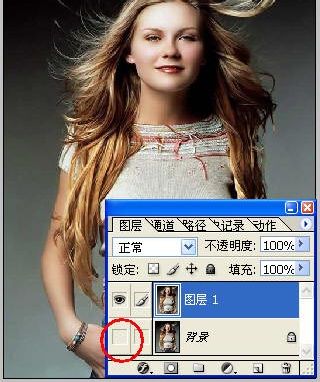
2、执行“滤镜”->“抽出”,画出边缘。
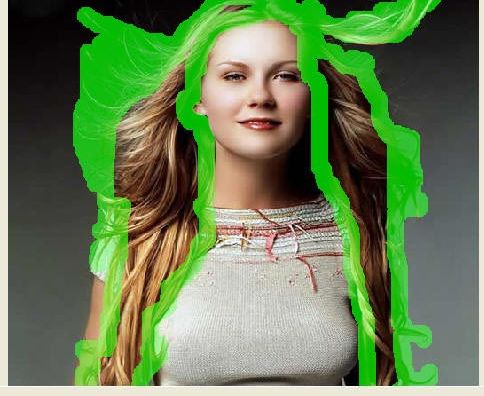
3、接着进行颜色填充。
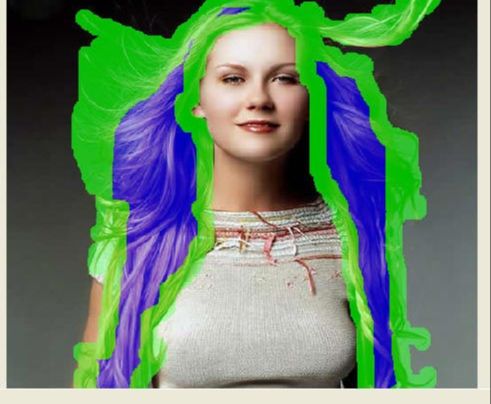
4、按Ctrl点击图层载入选区,然后ctrl+Alt+D进行羽化。
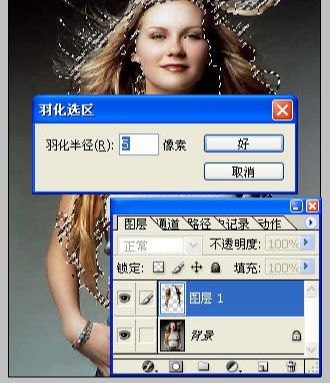
5、设置前景色为黄色,背景色为红色,进行渐变填充。

7、设置图层模式为柔光。
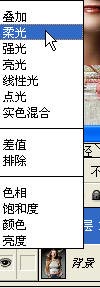
8、最后拼合图层得到最终效果。

原图

效果图

1、打开原图复制一个图层,然后隐藏背景显示。
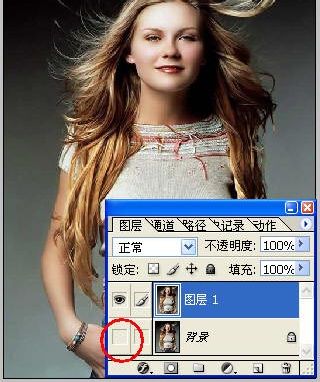
2、执行“滤镜”->“抽出”,画出边缘。
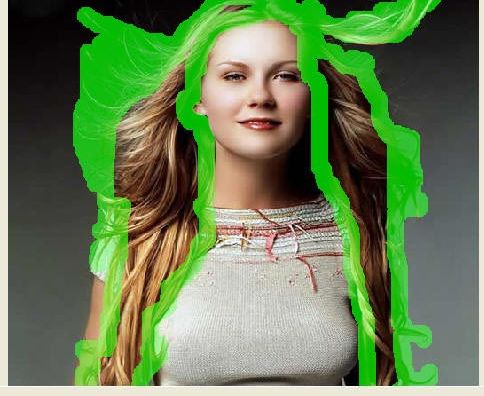
3、接着进行颜色填充。
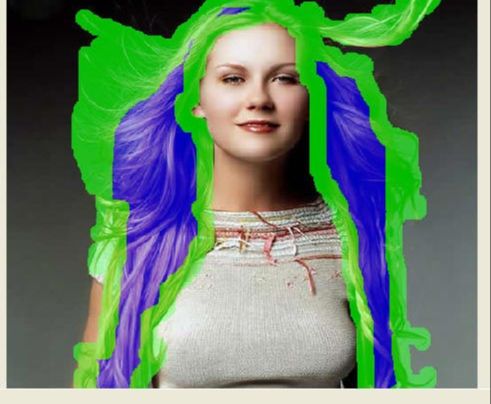
4、按Ctrl点击图层载入选区,然后ctrl+Alt+D进行羽化。
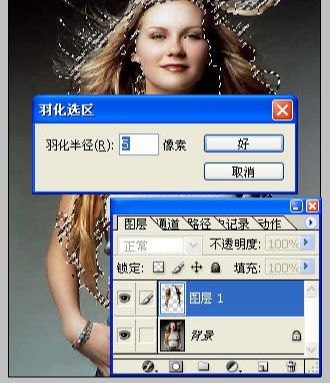
5、设置前景色为黄色,背景色为红色,进行渐变填充。

7、设置图层模式为柔光。
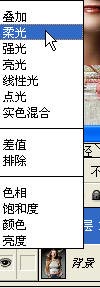
8、最后拼合图层得到最终效果。

上一篇 ps合成森林中的爱神
下一篇 如何用ps把水果做成液态效果